

Escrito por Vernon Roderick, Última actualización: 2 de julio de 2020
Para que uno pueda trabajar pacíficamente en sus computadoras, debe haber un entorno silencioso y, por supuesto, una computadora que funcione perfectamente. Si bien lo primero puede ser fácil de lograr, lo segundo no ocurre con todos los problemas que han aparecido últimamente en los discos duros. Si confía en su disco duro para ejecutar su computadora correctamente, entonces también podría estar preparado para los problemas que podrían surgir.
Este artículo hablará sobre todo lo que necesita saber sobre el bloqueo del disco duro externo incluyendo sus signos, causas y, lo más importante, las soluciones.
Parte 1. Señales de un bloqueo del disco duro externoParte 2. Qué hacer después de un bloqueo del disco duro externoParte 3. Cómo reparar el bloqueo del disco duro externo: congelación o suspensiónParte 4. Cómo arreglar el bloqueo del disco duro externoParte 5. Conclusión
Desde encontrar un bloqueo del disco duro externo es muy común, es muy común confundir un problema separado como un bloqueo del disco duro externo.
Algunas personas suponen que su bloqueo del disco duro externoed cuando en realidad, la tarjeta de video no funciona correctamente. También puede ocurrir cuando los usuarios notan que el rendimiento se está deteriorando. De cualquier manera, no puedes estar muy seguro a menos que realmente sepas cómo se ve un disco duro externo que falla, por lo que primero debes asegurarte de que tienes claro esto.
A continuación se muestran los signos de un bloqueo del disco duro externo:
Ahora que conoce estos signos, debería poder distinguir otros problemas de un bloqueo del disco duro externo. ¿Pero qué ocurre después de eso?
Aunque es importante saber qué diferencia a los discos duros externos de otros problemas, también debe saber qué es lo que debe hacer después de determinar la ocurrencia del problema. Hay muchas cosas que puede hacer después de determinar el problema, pero es muy recomendable que apague el disco duro de inmediato.
El apagado del disco duro se realiza para evitar mayores daños, ya que puede comenzar otro problema en medio del mal funcionamiento. No lo vuelva a encender a menos que ya haya solucionado el problema.
Por esa razón, tienes que aprender a arreglar bloqueo del disco duro externo ahora mismo. Recuerde que la solución dependerá del tipo de bloqueo que esté experimentando, por lo que hablaremos de soluciones para cada tipo.
Cuando es obvio que su computadora se congela o se cuelga, esto podría deberse a una falla de fabricación. Desafortunadamente, no puede solucionar esto ya que ha estado allí desde el principio. Al menos puede preguntar al fabricante de acuerdo con su garantía. Sin embargo, el mejor curso de acción es recuperarse del daño causado mediante el uso de software de recuperación, y es por eso que recomiendo Recuperación de datos FoneDog.
Recuperación de datos
Recupere imágenes borradas, documentos, audio y más archivos.
Recupere los datos eliminados de la computadora (incluida la Papelera de reciclaje) y los discos duros.
Recupere los datos de pérdida causados por accidentes de disco, bloqueos del sistema operativo y otras razones.
Descargar libre
Descargar libre

FoneDog Data Recovery es una herramienta que se especializa en la recuperación de archivos. Aunque no es exactamente la mejor solución para bloqueo del disco duro externo, puede ayudar a minimizar el daño al proteger sus archivos.
A continuación se detallan los pasos sobre cómo puede recuperar archivos con el software:
Abra el software FoneDog Data Recovery en su computadora. Debería ver una lista de tipos de archivos en la página principal, y debajo de ellos están las unidades conectadas. Haga clic en Compruebe todos los tipos de archivos si quieres incluir todos los archivos. A continuación, seleccione la unidad de la que desea extraer los datos, que debería ser el disco duro externo bloqueado.

Haga clic en el botón Escanear para buscar archivos. Esto iniciará el escaneo rápido, pero puede obtener resultados más precisos si hace clic en Escaneo profundo después del proceso de escaneo inicial. Esta decisión dependerá de usted.
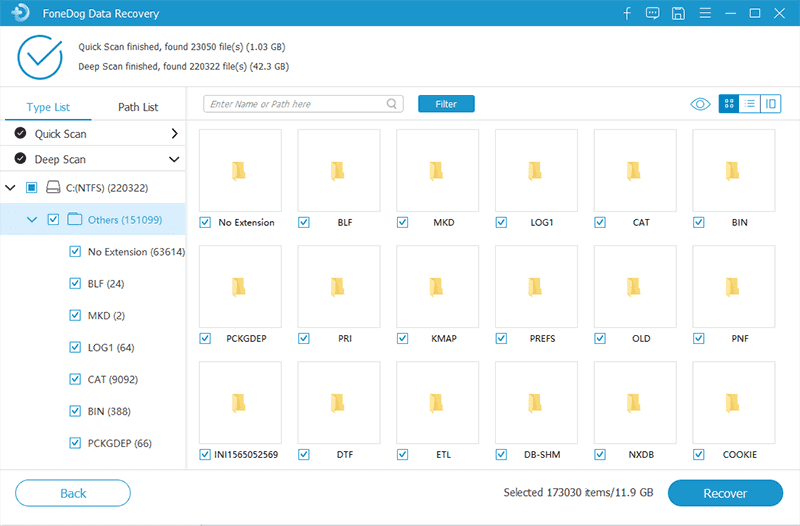
Después del proceso de escaneo, debería ver una lista de archivos en el lado izquierdo de la ventana. Seleccione los que le gustaría incluir haciendo clic en sus cuadros correspondientes. Haga clic en Recuperar una vez que haya terminado de seleccionar los archivos.

Esto debería ser capaz de recuperar los archivos desde cualquier unidad, incluso desde una que ha encontrado un bloqueo del disco duro externo. Por lo tanto, no debe preocuparse por perder sus archivos debido a este problema.
Descargar libre Descargar libre
Cuando no puede abrir su disco duro externo desde la lista de volúmenes en el Explorador de archivos, esto solo significa que se ha bloqueado y que actualmente no está accesible. Para esto, deberá utilizar la utilidad Comprobar disco. La utilidad Comprobar disco, conocida como CHKDSK Por la mayoría de los expertos, escanea el disco duro para encontrar y solucionar cualquier problema. Esto incluye un bloqueo del disco duro externo que conduce a una unidad irreconocible.
Hay dos formas de ejecutar la utilidad Comprobar disco, usando la ventana Propiedades y usando el Símbolo del sistema. Comencemos con el primero:
Nota: Verificará automáticamente los errores y posiblemente los reparará. Sin embargo, puede aparecer un mensaje que le informa que no ha encontrado ningún error.
Esta es la forma tradicional de usar la utilidad Comprobar disco. Desafortunadamente, a veces no funciona, por lo que los usuarios se apoyaron en otro método
No importa qué método uses, el bloqueo del disco duro externo debería repararse y ahora debería poder acceder a la unidad como de costumbre.
Si puede abrir la unidad, el problema puede ser que no puede hacer nada con la unidad. No puede copiar, mover o eliminar archivos. Es posible que no pueda abrirlos también. Este es el tercer problema, que es cuando la unidad se protege contra escritura.
Una unidad protegida contra escritura es aquella que no permite ningún cambio. Esto significa que no tiene sentido que puedas acceder a él. Para que parezca que el bloqueo del disco duro externo no sucedió, tienes que cambiar la letra.
Se informa que cambiar la unidad es la forma más efectiva de evitar que la unidad esté protegida contra escritura. Así es como puedes hacerlo:
Nota: El Se puede acceder a la herramienta de administración de discos de diferentes maneras. Puedes ir a Inicio y buscar Administración de discos. También puedes presionar Tecla Win + R y escribe Dskmgmt.MSC entonces presione enter.
Aunque es bastante tonto pensar que simplemente cambiando la letra puede resolver un problema grave, muchos usuarios han demostrado que esto funciona. Esto quizás se deba a que algunos programas dependen de letras de unidad.
Otro caso bastante grave de un bloqueo del disco duro externo es cuando sus archivos se corrompen como resultado de dicho bloqueo. Desafortunadamente, esos archivos tienen una probabilidad cercana a cero de ser recuperados. Sin embargo, cuando sus archivos están dañados, puede solucionar fácilmente el problema formateando la unidad. Después de todo, ya no tienes nada que perder.
Hay muchas formas de formatear una unidad, pero solo hablaremos de dos de ellas. Comencemos con el más común y fácil:
Eso es lo que normalmente debe hacer para formatear un disco. Sin embargo, al igual que con Check Disk, es posible que no funcione, como de costumbre, por lo que confiamos en otro método más técnico.
Con esto, debería poder formatear la unidad fácilmente, incluso si el método normal no funcionara. De cualquier manera, esto no reparará el daño causado por el bloqueo del disco duro externo, pero restaurará su unidad para que pueda usarse en el futuro.
El último escenario es cuando su disco duro es muy ruidoso. Esto se debe a que su casa u oficina no tiene la ventilación adecuada o cualquier otro factor que pueda provocar un sobrecalentamiento. De cualquier manera, esto eventualmente conducirá a un bloqueo del disco duro externo. Si bien es posible que no pueda trasladarse a un lugar mucho más frío, siempre puede hacerlo para que el sobrecalentamiento sea un escenario raro. Esto se puede hacer desinstalando programas.
A continuación se detallan los pasos para desinstalar programas:
Al desinstalar programas innecesarios, básicamente está eliminando el uso de CPU para que no se sobrecargue, evitando así situaciones como el sobrecalentamiento.
Recuperación de datos
Recupere imágenes borradas, documentos, audio y más archivos.
Recupere los datos eliminados de la computadora (incluida la Papelera de reciclaje) y los discos duros.
Recupere los datos de pérdida causados por accidentes de disco, bloqueos del sistema operativo y otras razones.
Descargar libre
Descargar libre

Ahora que conoce casi todas las soluciones para cada caso de un bloqueo del disco duro externo, No tienes nada de qué preocuparte. Sin embargo, recuerde que algunos casos tienen daños irreversibles, por lo que debe tener cuidado al manipular el disco duro. Sin embargo, eso debería ser todo por ahora. Con suerte, esto lo ayudará en otros casos además del bloqueo del disco duro externo.
Comentario
Comentario
Recuperación de datos FoneDog
La recuperación de datos de fonedog proporciona fotos borradas, video, audio, correo electrónico, etc. para Windows, Mac, disco duro, tarjeta de memoria, memoria flash, etc.De vuelta.
descarga gratuita descarga gratuitaHistorias de personas
/
InteresanteOPACO
/
SIMPLEDificil
Gracias. Aquí tienes tu elección:
Excellent
Comentarios: 4.7 / 5 (Basado en: 66 El número de comentarios)